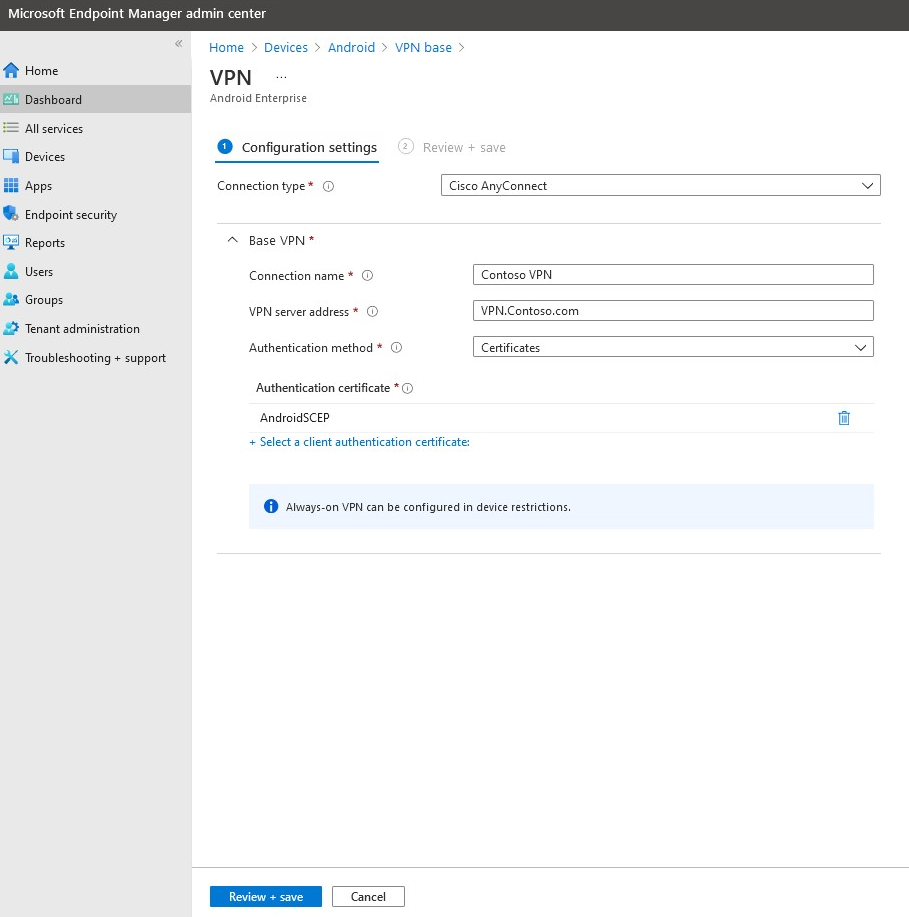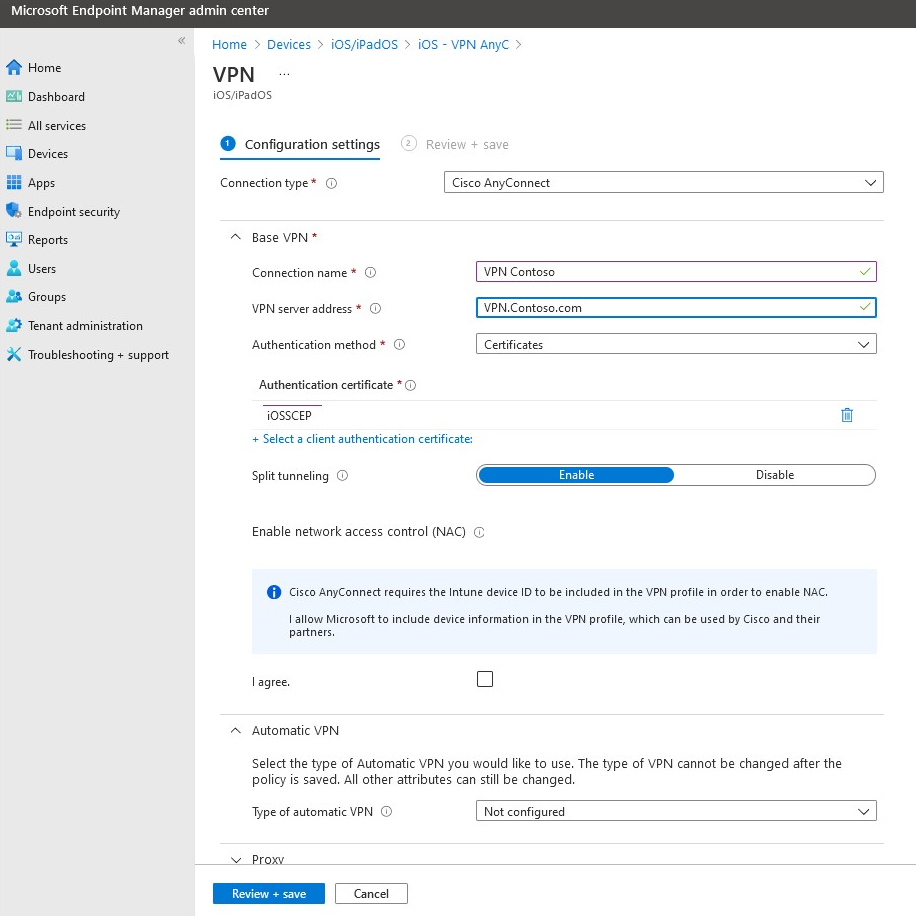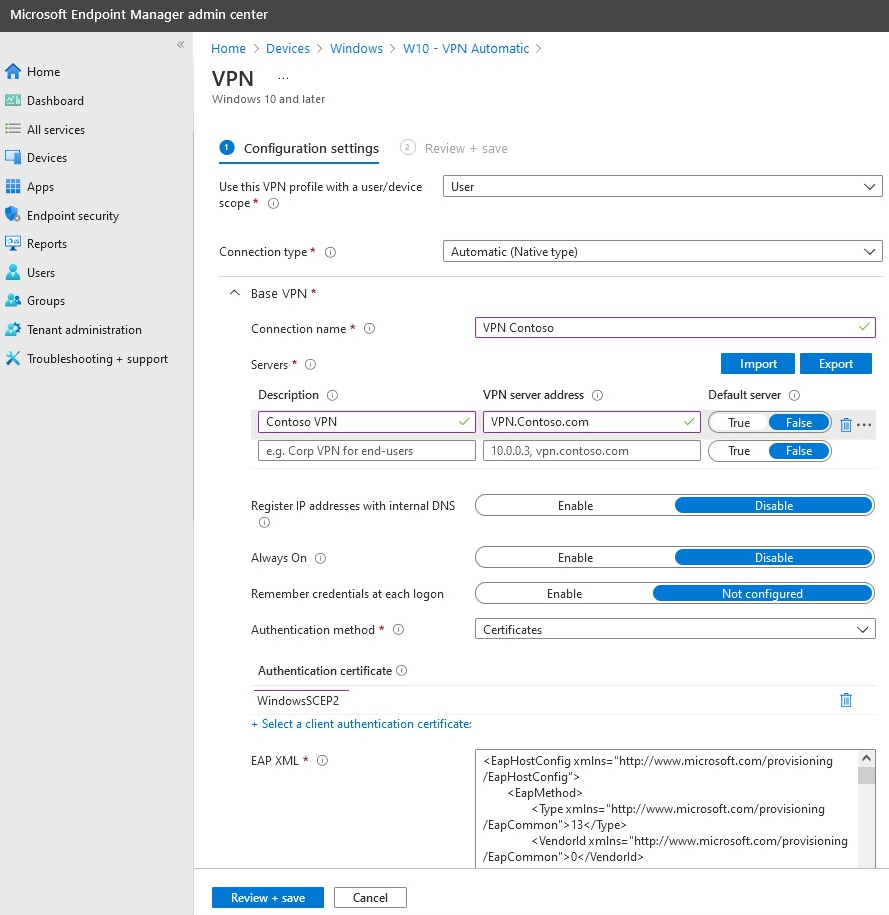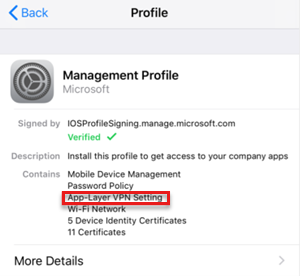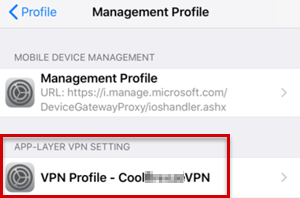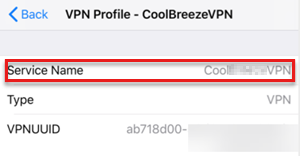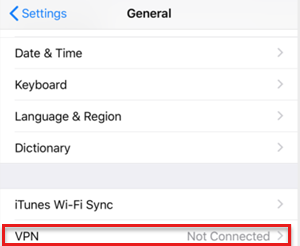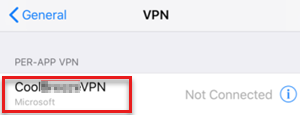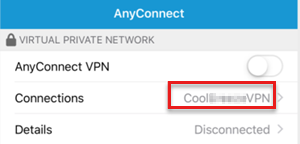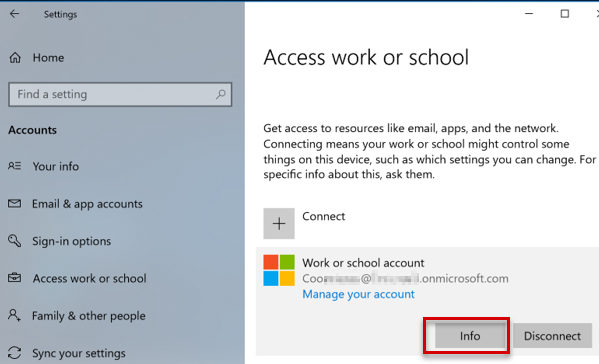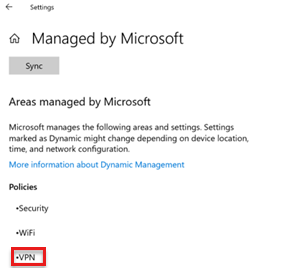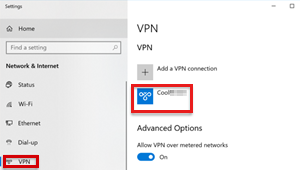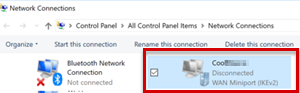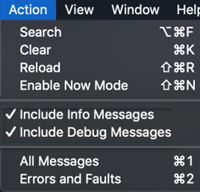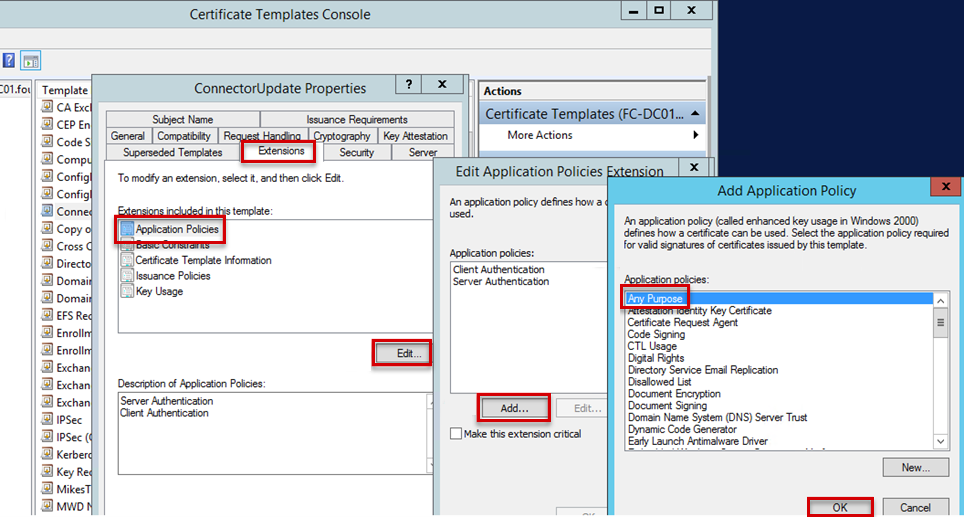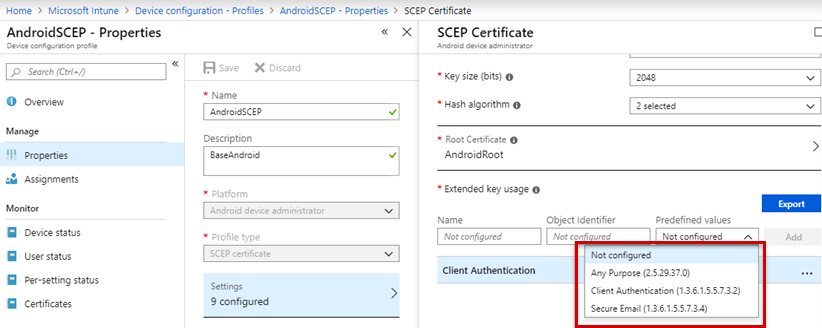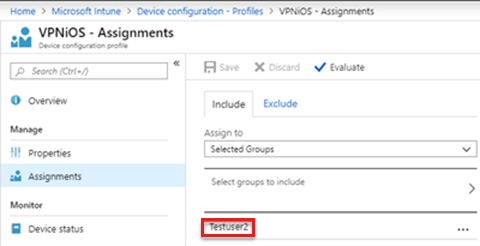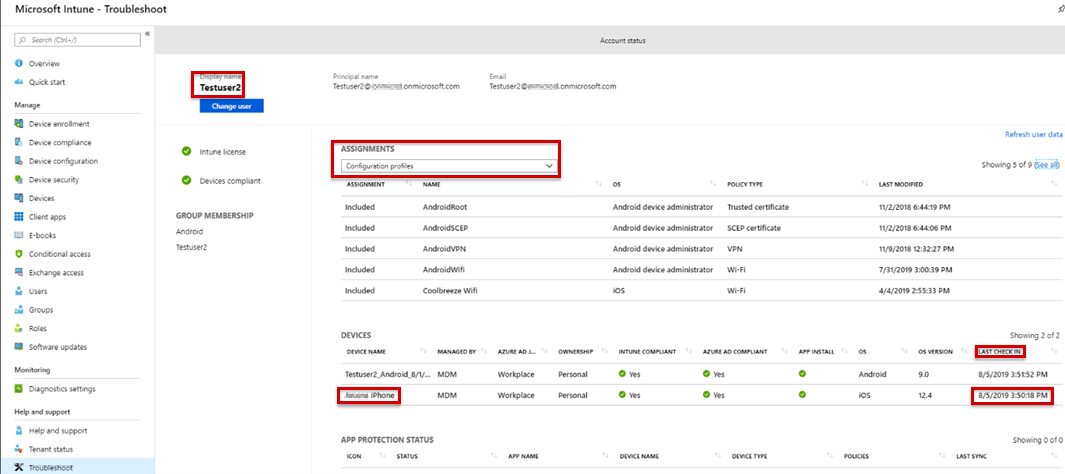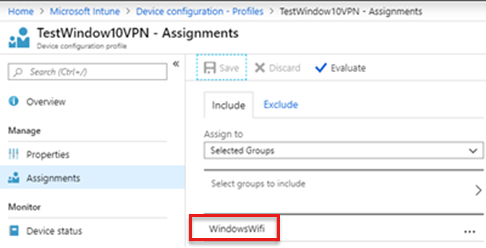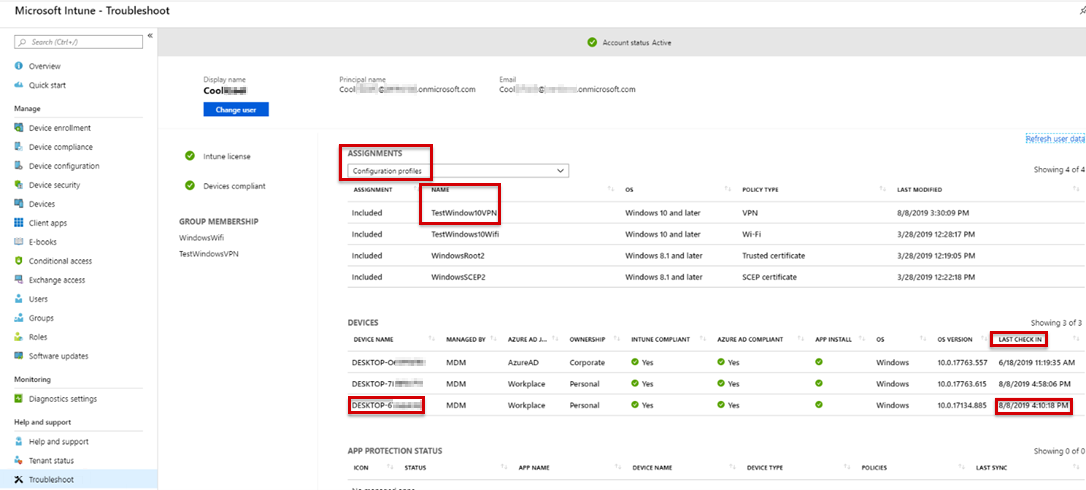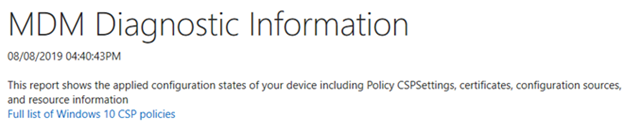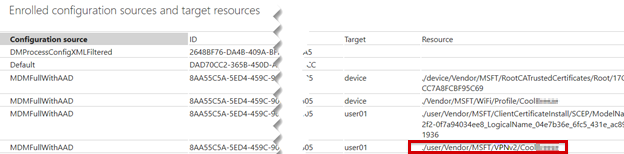Felsöka problem med VPN-profil i Microsoft Intune
Ursprunglig produktversion: Microsoft Intune
Ursprungligt KB-nummer: 4519426
Inledning
Den här guiden hjälper dig att förstå och felsöka problem med VPN-profiler som kan uppstå när du använder Microsoft Intune.
Exemplen i den här guiden använder SCEP-certifikatautentisering (Simple Certificate Enrollment Protocol) för profiler. Exemplen förutsätter också att de betrodda rot- och SCEP-profilerna fungerar korrekt på enheten. I exemplen namnges de betrodda rot- och SCEP-profilerna enligt följande:
| Profiltyper | Android | iOS | Windows |
|---|---|---|---|
| Betrodd rotprofil | AndroidRoot | iOSRoot | WindowsRoot2 |
| SCEP-profil | AndroidSCEP | iOSSCEP | WindowsSCEP2 |
Översikt över VPN-profiler
Virtuella privata nätverk (VPN) ger användarna säker fjärråtkomst till en organisations nätverk. Enheter använder en VPN-anslutningsprofil för att starta en anslutning med VPN-servern. I Intune tilldelar VPN-profiler VPN-inställningar till användare och enheter i organisationen. Sedan kan användarna enkelt och säkert ansluta till organisationens nätverk.
Om du till exempel vill konfigurera alla iOS-enheter med de inställningar som krävs för att ansluta till en filresurs i organisationens nätverk kan du skapa en VPN-profil som innehåller dessa inställningar och tilldela den här profilen till alla användare som har iOS-enheter. Därefter kan användarna se VPN-anslutningen i listan över tillgängliga nätverk och ansluta med minimal ansträngning.
Du kan skapa VPN-profiler med hjälp av olika VPN-anslutningstyper.
Obs!
Innan du kan använda VPN-profiler som tilldelats en enhet måste du installera den aktuella VPN-appen för profilen.
Så här skapar du VPN-profiler
Om du vill skapa en VPN-profil följer du stegen i Skapa en enhetsprofil.
Exempel finns i följande skärmbilder:
Obs!
I exemplen är anslutningstypen för Android- och iOS VPN-profiler Cisco AnyConnect, och den för Windows 10 är Automatisk. VPN-profilen är länkad till SCEP-profilen.
Tilldela VPN-profiler
När du har skapat en VPN-profil tilldelar du profilen till valda grupper.
Obs!
Distribution av grupptyp (användargrupp eller enhetsgrupp) är viktig och måste vara konsekvent i alla principer som omfattar den här resursprincipen (betrodda certifikat, SCEP och VPN). Det beror på vilken typ av certifikat du distribuerar. Om du distribuerar ett användarcertifikat ska alla distributioner vara till en användargrupp och vice versa. Om det distribuerade certifikatet är en enhetstyp använder du en enhetsgrupp.
Exempel finns i följande skärmbild:
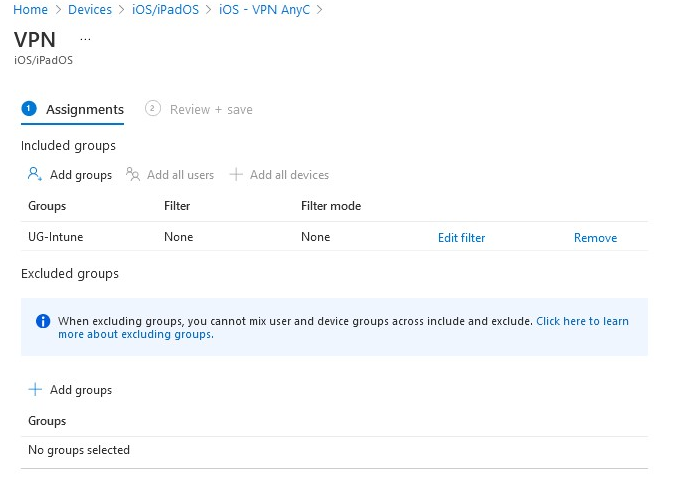
Hur lyckade VPN-profiler ser ut
I det här scenariot används en Android-enhet som registrerats som en personligt ägd arbetsprofil. Eftersom de betrodda rot- och SCEP-profilerna redan är installerade på enheten uppmanas du inte att installera SCEP-certifikaten.
Du får ett meddelande om att installera företags-VPN-profilen:
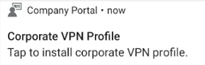
Om du inte får meddelandet trycker du på knappen Ändra inställningar för att aktivera alternativet Extern kontroll i AnyConnect-appen. Sedan får du meddelandet.

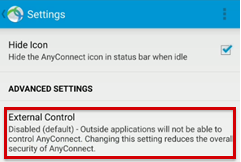
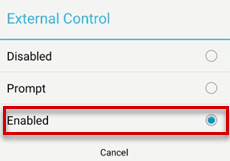
Välj SCEP-certifikatet i AnyConnect-appen:
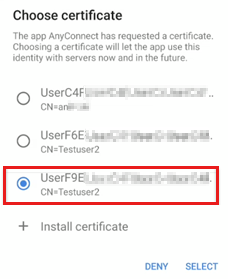
Obs!
När du använder en enhetsadministratörshanterad Android-enhet kan det finnas flera certifikat eftersom certifikaten inte återkallas eller tas bort när en certifikatprofil ändras eller tas bort. I det här scenariot väljer du det senaste certifikatet. Det är vanligtvis det sista certifikatet som visas i listan.
Den här situationen inträffar inte på Android Enterprise- och Samsung Knox-enheter. Mer information finns i Hantera Android-arbetsprofilenheter med Intune och Ta bort SCEP- och PKCS-certifikat i Microsoft Intune.
VPN-anslutningen har skapats.

Företagsportal loggar för lyckad DISTRIBUTION av VPN-profil
På en Android-enhet loggar Omadmlog.log-filen detaljerade aktiviteter för VPN-profilen när den bearbetas på enheten. Beroende på hur länge Företagsportal appen har installerats kan du ha upp till fem Omadmlog.log filer, och tidsstämpeln för den senaste synkroniseringen kan hjälpa dig att hitta relaterade poster.
I följande exempel används CMTrace för att läsa loggarna och söka android.vpn.clientefter .
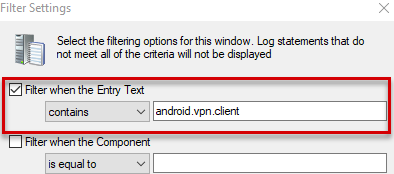
Exempellogg:
<Date Time> INFO com.microsoft.omadm.platforms.android.vpn.client.IntentVpnProfileProvisionStateMachine 13229 00622 Notifying to provision vpn profile 'AnyConnect'.
<Date Time> INFO com.microsoft.omadm.platforms.android.vpn.client.IntentVpnProfileProvisionStateMachine 13229 00622 VPN Profile "AnyConnect" state changed from RECEIVED to PENDING_USER_INSTALL
<Date Time> VERB com.microsoft.omadm.platforms.android.vpn.client.VpnClient 13229 00002 Creating VPN Provision Intent: anyconnect://create/?host=VPN.contoso.com&name=AnyConnect&usecert=true&keychainalias=UserID
<Date Time> INFO com.microsoft.omadm.platforms.android.vpn.client.IntentVpnProfileProvisionStateMachine 13229 00002 Vpn profile 'AnyConnect' provisioned and complete.
<Date Time> INFO com.microsoft.omadm.platforms.android.vpn.client.IntentVpnProfileProvisionStateMachine 13229 00002 VPN Profile "AnyConnect" state changed from PENDING_USER_INSTALL to PROVISIONED
Felsöka vanliga problem
Problem 1: VPN-profilen distribueras inte till enheten
Kontrollera att VPN-profilen har tilldelats till rätt grupp.
I Intune-portalen väljer du Enhetskonfigurationsprofiler>, sedan profilen och sedanTilldelningar för att verifiera de valda grupperna.

Kontrollera att enheten kan synkroniseras med Intune genom att kontrollera SENASTE INCHECKNINGstid i fönstret Felsök.
Om VPN-profilen är länkad till de betrodda rot- och SCEP-profilerna kontrollerar du att båda profilerna har distribuerats till enheten. VPN-profilen är beroende av dessa profiler.
Om de betrodda rot- och SCEP-profilerna inte är installerade på enheten visas följande post i Företagsportal loggfil (Omadmlog.log):
<Date Time> INFO com.microsoft.omadm.platforms.android.vpn.client.IntentVpnProfileProvisionStateMachine 14210 00948 Waiting for required certificates for vpn profile 'androidVPN'.Obs!
Det är möjligt att VPN-profilen fortfarande inte finns på enheten trots att de betrodda rot- och SCEP-profilerna finns på enheten och är kompatibla. Det här problemet uppstår när providern
CertificateSelectorfrån Företagsportal-appen inte hittar något certifikat som matchar de angivna kriterierna. De specifika kriterierna kan finnas i certifikatmallen eller SCEP-profilen. Om det matchande certifikatet inte hittas undantas certifikaten på enheten. Därför hoppas VPN-profilen över eftersom den inte har rätt certifikat. I det här scenariot visas följande post i loggfilen Företagsportal (Omadmlog.log):Waiting for required certificates for vpn profile 'androidVPN'.Följande exempellogg visar att certifikat undantas eftersom kriterierna för utökad nyckelanvändning (EKU) för alla syften har angetts. De certifikat som har tilldelats till enheten har dock inte den EKU:n:
<Date Time> VERB com.microsoft.omadm.utils.CertUtils 14210 00948 Excluding cert with alias User<ID1> and requestId <requestID1> as it does not have any purpose EKU. <Date Time> VERB com.microsoft.omadm.utils.CertUtils 14210 00948 Excluding cert with alias User<ID2> and requestId <requestID2> as it does not have any purpose EKU. <Date Time> VERB com.microsoft.omadm.utils.CertUtils 14210 00948 0 cert(s) matched criteria: <Date Time> VERB com.microsoft.omadm.utils.CertUtils 14210 00948 2 cert(s) excluded by criteria: <Date Time> INFO com.microsoft.omadm.platforms.android.vpn.client.IntentVpnProfileProvisionStateMachine 14210 00948 Waiting for required certificates for vpn profile '<profile name>'.Följande exempel visar att SCEP-profilen har alternativet Valfritt syfte EKU angivet. Den anges dock inte i certifikatmallen på certifikatutfärdare (CA). Åtgärda problemet genom att lägga till alternativet Valfritt ändamål i certifikatmallen eller ta bort alternativet Valfritt ändamål från SCEP-profilen.
Kontrollera att alternativet Extern kontroll för AnyConnect är aktiverat.
Alternativet Extern kontroll måste vara aktiverat innan profilen skapas. När profilen skickas till enheten uppmanas användaren att aktivera alternativet Extern kontroll .
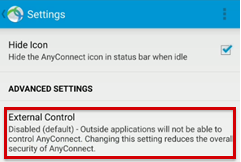
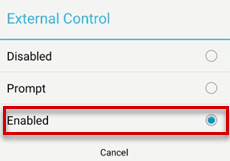
Kontrollera att alla nödvändiga certifikat i hela certifikatkedjan finns på enheten. Annars visas följande post i loggfilen Företagsportal (Omadmlog.log):
Waiting for required certificates for vpn profile 'androidVPN'.Mer information finns i Saknas mellanliggande certifikatutfärdare.
Problem 2: VPN-profilen distribueras till enheten, men enheten kan inte ansluta till nätverket
Det här anslutningsproblemet är vanligtvis inte ett Intune problem och det kan finnas många orsaker. Följande objekt kan hjälpa dig att förstå och felsöka problemet:
Kan du ansluta till nätverket manuellt med hjälp av ett certifikat som har samma villkor i VPN-profilen?
Om du kan kontrollerar du egenskaperna för certifikatet som du använde i den manuella anslutningen och gör ändringar i Intune VPN-profilen.
För Android- och iOS-enheter visade VPN-klientens programloggar att enheten försökte ansluta till VPN-profilen?
Vanligtvis loggas anslutningsfel i VPN-klientprogramloggar.
För Windows-enheter visade Radius-serverloggarna att enheten försökte ansluta till VPN-profilen?
Vanligtvis loggas anslutningsfel i Radius-serverloggar.
Så här visar du loggar i AnyConnect-appen
Information om hur du visar loggar finns i följande två exempel för Android- och iOS-enheter.
Exempel 1: Visa loggar på Android-enheter
VäljMenydiagnostik>.
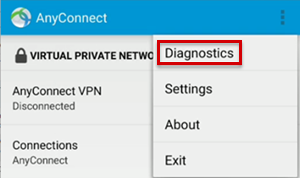
Om du vill visa certifikat väljer du Certifikathantering.
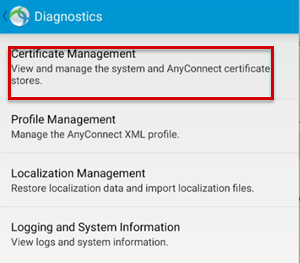
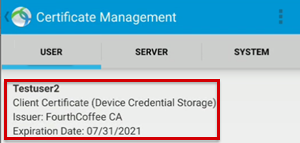
Om du vill visa loggar för att analysera AnyConnect-problem väljer du Loggning och systeminformationsfelsökning> .

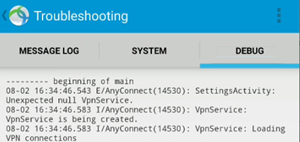
Om du vill skicka loggar väljer du Menyn>Skicka loggar>rapport till administratör.


När du har hämtat felsökningsloggarna kontrollerar du debug_logs_unfiltered.txt filen för profilskapande och anslutningsinformation.
Exempellogg för att skapa VPN:
<Date Time> I/AnyConnect(14530): URIHandlerActivity: Received command: anyconnect://create?host=VPN.Contoso.com&name=AnyConnect&usecert=true&keychainalias=UserID
<Date Time> I/AnyConnect(14530): VpnService: VpnService is being created.
Exempellogg för VPN-anslutningsfel:
<Date Time> I/vpnapi (14530): Message type information sent to the user: Contacting VPN.Contoso.com.
<Date Time> I/vpnapi (14530): Initiating VPN connection to the secure gateway https://VPN.Contoso.com
<Date Time> I/acvpnagent(14592): Using default preferences. Some settings (e.g. certificate matching) may not function as expected if a local profile is expected to be used. Verify that the selected host is in the server list section of the profile and that the profile is configured on the secure gateway.
<Date Time> I/acvpnagent(14592): Function: processConnectNotification File: MainThread.cpp Line: 14616 Received connect notification (host VPN.Contoso.com, profile N/A)
<Date Time> W/acvpnagent(14592): Function: getHostIPAddrByName File: SocketSupport.cpp Line: 344 Invoked Function: ::getaddrinfo Return Code: 11 (0x0000000B) Description: unknown
<Date Time> W/acvpnagent(14592): Function: resolveHostName File: HostLocator.cpp Line: 710 Invoked Function: CSocketSupport::getHostIPAddrByName Return Code: -31129588 (0xFE25000C) Description: SOCKETSUPPORT_ERROR_GETADDRINFO
<Date Time> W/acvpnagent(14592): Function: ResolveHostname File: HostLocator.cpp Line: 804 Invoked Function: CHostLocator::resolveHostName Return Code: -31129588 (0xFE25000C) Description: SOCKETSUPPORT_ERROR_GETADDRINFO failed to resolve host name VPN.Contoso.com to IPv4 address
<Date Time> I/vpnapi (14530): Message type warning sent to the user: Connection attempt has failed.
<Date Time> E/vpnapi (14530): Function: processIfcData File: ConnectMgr.cpp Line: 3399 Content type (unknown) received. Response type (DNS resolution failed) from VPN.Contoso.com: DNS resolution failed
<Date Time> I/vpnapi (14530): Message type warning sent to the user: Unable to contact VPN.Contoso.com.
<Date Time> E/vpnapi (14530): Function: processIfcData File: ConnectMgr.cpp Line: 3535 Unable to contact VPN.Contoso.com DNS resolution failed
<Date Time> I/vpnapi (14530): Message type error sent to the user: The VPN connection failed due to unsuccessful domain name resolution.
Exempel 2: Visa loggar på iOS-enheter
Om du vill visa användarcertifikatet väljer du Diagnostikcertifikat>.
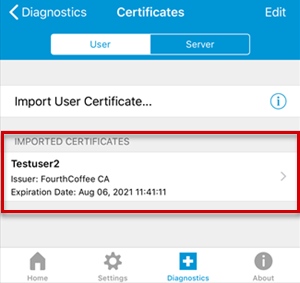
Om du vill visa loggmeddelanden väljer du Diagnostik, aktiverar alternativet VPN-felsökningsloggar för att aktivera loggning och väljer sedan Loggar.
- Om du vill visa loggmeddelanden för tjänstfelsökning väljer du Tjänst.
- Om du vill visa loggmeddelanden för programfelsökning väljer du App.
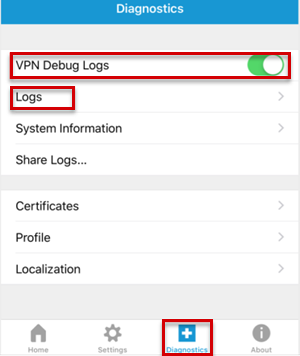
Om du vill skicka loggar väljer du Dela loggar i fönstret Diagnostik , anger informationen om problemet och väljer sedan Skicka.
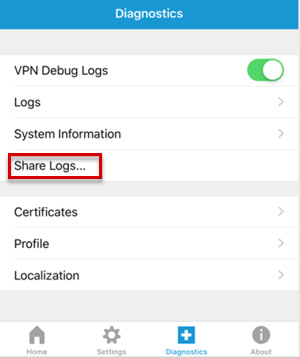
När du har hämtat felsökningsloggarna kontrollerar du filerna för profilskapande och anslutningsinformation.
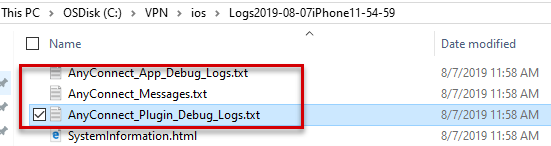
Exempellogg för AnyConnect_App_Debug_Logs.txt-filen som visar VPN-profilen:
[<Date Time>] Info: Function: SaveSettings File: AppleVpnConfig.mm Line: 198 SaveSettings {type = mutable dict, count = 3, entries => 0 : {contents = "RemoteAddress"} = {contents = "Contoso.com"} 1 : {contents = "AuthenticationMethod"} = {contents = "Certificate"} 2 : {contents = "LocalCertificate"} = <69646e74 00000000 000002d3> }
[<Date Time>] Info: Function: GetSettings File: AppleVpnConfig.mm Line: 175 GetSettings { AuthenticationMethod = Certificate; LocalCertificate = <69646e74 00000000 000002d3>; RemoteAddress = "Contoso.com"; }
[<Date Time>] Info: Function: -[AppleVpnConfigBatch startBatchSaveToSystem] File: AppleVpnConfigBatch.mm Line: 43 Invoking save to system with 0x28202fd60
[<Date Time>] Info: Function: saveToSystem_block_invoke File: AxtVpnConfig.mm Line: 222 Successfully saved profile for Contoso.com
[<Date Time>] Info: Function: -[AppleVpnConfigBatch startBatchSaveToSystem] File: AppleVpnConfigBatch.mm Line: 36 completed!.
Exempellogg för AnyConnect_Messages.txt-filen som visar VPN-anslutningsfel:
[<Date Time>] [VPN] - Contacting Contoso.com.
[<Date Time>] [VPN] - Connection attempt has failed.
[<Date Time>] [VPN] - Unable to contact CoolBreeze.com.
[<Date Time>] [VPN] - Connection attempt has timed out. Please verify Internet connectivity.
Exempellogg för AnyConnect_Plugin_Debug_Logs.txt-filen som visar VPN-anslutningsfel:
[<Date Time>] Info: Message type information sent to the user: Contacting Contoso.com.
[<Date Time>] Info: Initiating VPN connection to the secure gateway https://Contoso.com
[<Date Time>] Info: Function: NoticeCB File: AnyConnectAuthenticator.cpp Line: 2116 Sending notice Contacting Contoso.com. to App
[<Date Time>] Error: Function: SendRequest File: CTransportCurlStatic.cpp Line: 2046 Invoked Function: curl_easy_perform Return Code: -29949904 (0xFE370030) Description: CTRANSPORT_ERROR_TIMEOUT 28 : Error
[<Date Time>] Error: Function: TranslateStatusCode File: ConnectIfc.cpp Line: 3169 Invoked Function: TranslateStatusCode Return Code: -29949904 (0xFE370030) Description: CTRANSPORT_ERROR_TIMEOUT Connection attempt has timed out. Please verify Internet connectivity.
[<Date Time>] Error: Function: doConnectIfcConnect File: ConnectMgr.cpp Line: 2442 Invoked Function: ConnectIfc::connect Return Code: -29949904 (0xFE370030) Description: CTRANSPORT_ERROR_TIMEOUT
[<Date Time>] Info: Message type warning sent to the user: Connection attempt has failed.
[<Date Time>] Error: Function: processIfcData File: ConnectMgr.cpp Line: 3407 Content type (unknown) received. Response type (host unreachable) from Contoso.com:
[<Date Time>] Info: Message type warning sent to the user: Unable to contact Contoso.com.
[<Date Time>] Info: Function: NoticeCB File: AnyConnectAuthenticator.cpp Line: 2116 Sending notice Connection attempt has failed. to App
[<Date Time>] Error: Function: processIfcData File: ConnectMgr.cpp Line: 3543 Unable to contact Contoso.com
[<Date Time>] Info: Function: NoticeCB File: AnyConnectAuthenticator.cpp Line: 2116 Sending notice Unable to contact Contoso.com. to App
[<Date Time>] Info: Message type error sent to the user: Connection attempt has timed out. Please verify Internet connectivity.
Mer information
Om du fortfarande letar efter en lösning på ett relaterat problem eller om du vill ha mer information om Microsoft Intune kan du ställa en fråga i Microsoft Intune-forumet. Många supporttekniker, MVP:er och medlemmar i utvecklingsteamet besöker forumen. Så det finns en god chans att du kan hitta någon med den information du behöver.
Om du vill öppna en supportbegäran för Microsoft Intune produktsupport kan du läsa Så här får du support för Microsoft Intune.
Mer information om VPN-profiler i Intune finns i följande artiklar:
- Android-enhetsinställningar för att konfigurera VPN i Intune
- Konfigurera VPN-inställningar på iOS-enheter i Microsoft Intune
- Windows 10- och Windows Holographic-enhetsinställningar för att lägga till VPN-anslutningar med Intune
- Supporttips – Så här konfigurerar du NDES för SCEP-certifikatdistributioner i Intune
- Felsöka distribution av SCEP-certifikatprofil i Microsoft Intune
- Felsöka NDES-konfiguration för användning med Microsoft Intune certifikatprofiler
För alla de senaste nyheterna, informationen och tekniska tips, besök de officiella bloggarna:
Feedback
Kommer snart: Under hela 2024 kommer vi att fasa ut GitHub-problem som feedbackmekanism för innehåll och ersätta det med ett nytt feedbacksystem. Mer information finns i: https://aka.ms/ContentUserFeedback.
Skicka och visa feedback för